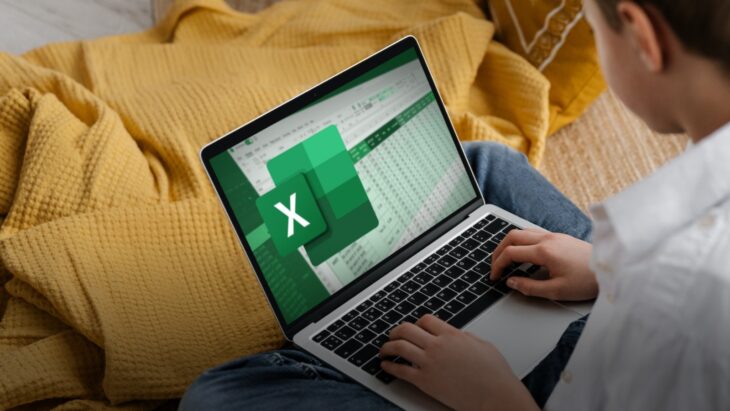Microsoft Excel menjadi aplikasi spreadsheet yang sangat populer dan banyak digunakan untuk mengolah data, baik di dunia kerja maupun pendidikan. Salah satu fitur yang sering digunakan untuk memastikan akurasi input data adalah Data Validation. Dengan fitur ini, pengguna dapat membatasi jenis data yang bisa dimasukkan ke dalam suatu sel atau rentang sel. Artikel ini akan membahas secara lengkap tentang mengenal data validation di Microsoft Excel lengkap dengan contohnya, agar Anda bisa memahami dan menerapkannya dengan mudah.
Apa Itu Data Validation di Excel?
Data Validation sendiri adalah fitur di Microsoft Excel yang berfungsi untuk mengatur batasan atau kriteria terhadap data yang bisa dimasukkan ke dalam sebuah sel. Tujuannya adalah untuk menghindari kesalahan input, menjaga konsistensi data, dan mempermudah proses analisis.
Dengan menggunakan data validation, Anda bisa menentukan berbagai:
-
Jenis data (angka, teks, tanggal, dll)
-
Rentang nilai (misalnya hanya angka antara 1–100)
-
Daftar pilihan (drop down list)
-
Panjang karakter maksimum
-
Format khusus (seperti hanya tanggal tertentu)
Manfaat Menggunakan Data Validation
Mengaktifkan data validation akan memberikan banyak keuntungan, terutama dalam pengelolaan data yang akurat dan efisien. Beberapa manfaatnya antara lain:
-
Menghindari kesalahan pengetikan
-
Meningkatkan konsistensi data
-
Membantu pengguna memasukkan data dengan benar
-
Memudahkan proses filtering dan analisis
Cara Menggunakan Data Validation di Excel
Berikut ini panduan dasar untuk menggunakan fitur data validation:
1. Blok Sel yang Akan Divalidasi
Pilih sel atau range yang ingin Anda beri aturan validasi, misalnya A2:A10.
2. Buka Menu Data Validation
-
Klik tab Data di ribbon
-
Pilih Data Validation pada grup Data Tools
-
Klik Data Validation…
Akan muncul kotak dialog baru.
3. Pilih Jenis Validasi
Pada bagian Allow, Anda bisa memilih jenis data yang diizinkan:
-
Whole number
-
Decimal
-
List (daftar drop down)
-
Date
-
Time
-
Text length
-
Custom (rumus)
4. Masukkan Kriteria
Tentukan batasan yang Anda inginkan. Contohnya untuk angka antara 1–100:
-
Allow: Whole number
-
Data: between
-
Minimum: 1
-
Maximum: 100
Klik OK untuk menerapkan aturan.
Baca Juga: Pilihan Snack Arisan dari Berbagai Daerah di Indonesia
Contoh Penggunaan Data Validation
Berikut beberapa contoh penggunaan Data Validation yang bisa Anda jadikan baha pembelajaran.
Contoh 1: Membatasi Nilai Angka
Jika Anda ingin kolom “Nilai Ujian” hanya berisi angka antara 0 hingga 100:
-
Blok kolom nilai
-
Data > Data Validation
-
Allow: Whole number
-
Data: between 0 and 100
Hasil: Jika pengguna mengetik angka para luar rentang itu, Excel akan menampilkan peringatan.
Contoh 2: Drop Down List
Untuk membuat daftar pilihan seperti “Laki-laki” dan “Perempuan” maka:
-
Buat daftar di sel terpisah, misalnya di D1:D2
-
Blok sel tempat pilihan dimasukkan (misalnya B2:B10)
-
Data > Data Validation
-
Allow: List
-
Source: =D1:D2
Hasil: Sel akan menampilkan panah drop down dengan dua pilihan.
Contoh 3: Batas Panjang Teks
Apabila ingin membatasi kolom “Kode Produk” maksimal 5 karakter:
-
Blok sel target
-
Data > Data Validation
-
Allow: Text length
-
Data: less than or equal to
-
Maximum: 5
Dengan memahami mengenal data validation di Microsoft Excel lengkap dengan contohnya, Anda bisa mengelola data lebih efektif, mencegah kesalahan input, dan menjaga konsistensi informasi. Fitur ini sangat penting bagi siapa pun yang sering bekerja dengan spreadsheet, baik di lingkungan kantor, akademik, maupun bisnis.
Mulailah dari validasi sederhana seperti angka dan daftar, lalu tingkatkan ke penggunaan rumus khusus untuk kebutuhan yang lebih kompleks. Dengan latihan rutin, Anda akan semakin mahir memanfaatkan fitur ini secara maksimal seperti penjelasan dari siama.unasman.ac.id.